Eliminar AnchorFree US Srdr (Guía de eliminación) - Instrucciones gratuitas
Guía de eliminación de AnchorFree US Srdr
¿Qué es AnchorFree US Srdr?
El error AnchorFree US Srdr hace de la experiencia de navegación de los usuarios algo insoportable
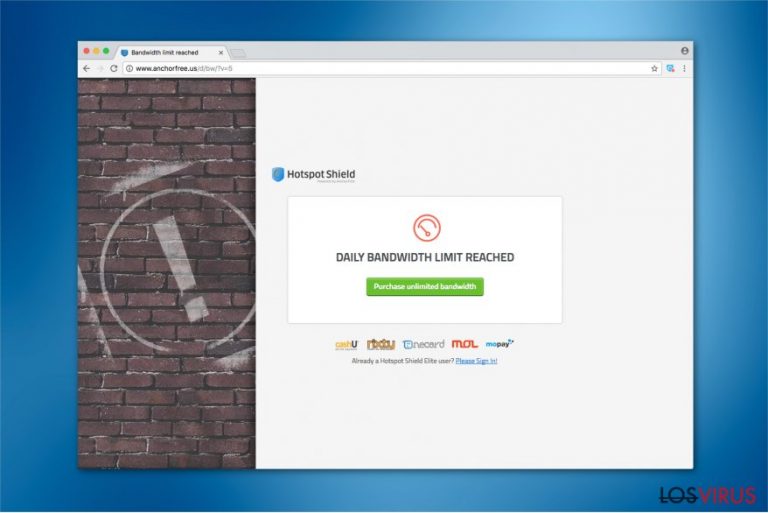
AnchorFree US Srdr es un error que ocurre una vez que el usuario instala el programa Hotspot Shield. Ten en cuenta que esta utilidad de red privada es completamente legítima. Sin embargo, la gente reporta haber sido redirigida a Anchorfree.us/srdr.php y de ser incapaz de visitar el sitio web deseado tras la instalación de este programa potencialmente no deseado.
Una vez instalas la versión gratuita de Hotspot Shield, puede ser un excelente programa por uno o dos días. Luego, se bloquea a los usuarios y se les impide acceder a sitios regulares, como Google y son redirigidos al error AnchorFree US Srdr. El error declara DAILY BANDWIDTH LIMIT REACHED y motiva al usuario a comprar la versión Elite del programa.
Es posible que el mensaje AnchorFree US Srdr mostrado en la página web sea un mero intento de engañar a la gente más inocente para que compre la variante de pago del programa Hotspot Shield. Ten en cuenta que la versión Elite cuesta 83,88$ al año, lo cual puede incrementar significativamente los beneficios de los desarrolladores si la gente acaba cayendo en esta engañosa trampa de marketing.
Adicionalmente, ten cuidado, ya que hay numerosos otros programas que están asociados con el virus AnchorFree Hotspot Shield, como search.anchorfree.net, search.anchorfree.com, anchorfree.us. Éstos pueden hackear navegadores y mostrar el mensaje del virus AnchorFree US Srdr.
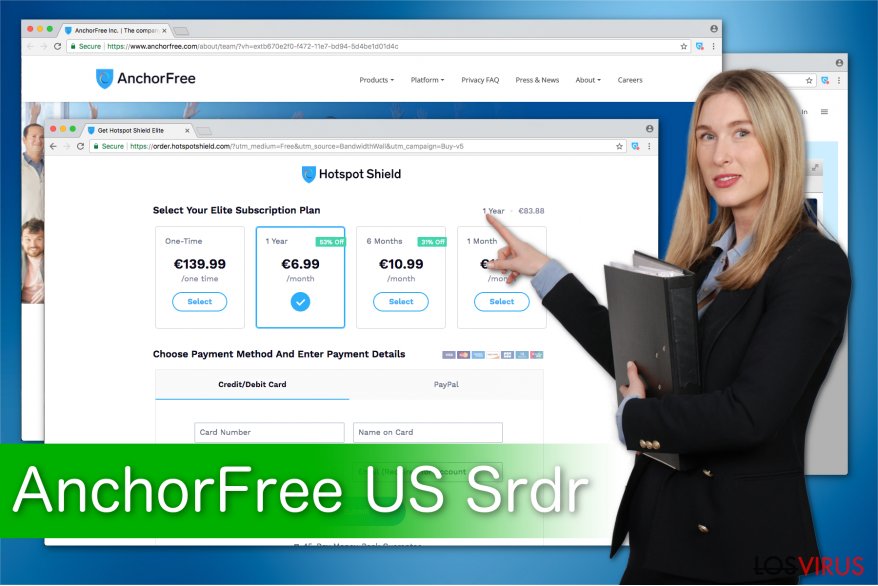
Además, la redirección AnchorFree US Srdr puede deteriorar significativamente tu experiencia de navegación con anuncios molestos e intrusivos. Ten en cuenta que pueden ser potencialmente peligrosos e infiltrar malware una vez que haces click o eres conducido a sitios webs potencialmente sospechosos. En ambos modos la seguridad de tu ordenador queda en riesgo y deberías tomar medidas.
Te recomendamos que elimines AnchorFree US Srdr con la ayuda de un programa de seguridad profesional. Nuestra mejor elección sería FortectIntego ya que es fácil de usar y está probada por nuestros expertos. Sin embargo, deberías también intentar probar otras herramientas antivirus que sean de confianza y lo suficientemente robustas.
Los PUPs no piden permisos durante la infiltración
De acuerdo con el equipo de Virus Activity, hay un alto riesgo de que un programa potencialmente no deseado (PUP) entre en tu sistema durante la instalación de programas gratuitos. Esto es porque están empaquetados y vienen como un solo programa. De este modo, la gente que tiene prisas en finalizar el proceso de instalación puede acabar con un PUP en sus sistemas.
Para ello, te sugerimos que te protejas siguiendo esta simple guía de prevención contra PUPs:
- Descarga los programa solo de desarrolladores autorizados;
- Selecciona siempre las opciones de instalación Avanzadas o Personalizadas en vez de las Básicas o Recomendadas;
- Desmarca las casillas que te permitan la instalación de programas potencialmente no deseados.
Deshacerse del virus error AnchorFree US Srdr
Normalmente, te sugeriríamos desinstalar Hotspot Shield para deshacerte de la página AnchorFree US Srdr. Sin embargo, los usuarios reportan que tras la eliminación son aún incapaces de visitar las páginas que desean y quedan bloqueadas por este pop-up. De este modo, deberías emplear un programa antivirus profesional para tratar con el problema.
Descarga un programa anti-malware de desarrolladores verificados y profesionales y ejecuta una comprobación completa del sistema tras ello. Esto debería completar la eliminación de AnchorFree US Srdr en varios minutos y permitirte disfrutar de tu experiencia de navegación de nuevo.
Si quieres eliminar el virus AnchorFree US Srdr ahora, comprueba las instrucciones de abajo y comienza ya el proceso.
Puedes eliminar el daño causado por el virus con la ayuda de FortectIntego. SpyHunter 5Combo Cleaner y Malwarebytes son programas recomendados para detectar los programas potencialmente indeseados y virus junto a todos los archivos y entradas del registro que estén relacionados con ellos.
Guía de eliminación manual de AnchorFree US Srdr
Desinstalar de Windows
En caso de que seas continuamente redireccionado a la página anchorfree.us/srdr.php, limpia tu Windows con la ayuda de esta guía.
Para eliminar AnchorFree US Srdr de ordenadores con Windows 10/8, por favor, sigue estos pasos:
- Entra en el Panel de Control desde la barra de búsqueda de Windows y pulsa Enter o haz click en el resultado de búsqueda.
- Bajo Programas, selecciona Desinstalar un programa.

- Desde la lista, encuentras las entradas relacionadas con AnchorFree US Srdr (o cualquier otro programa sospechoso recientemente instalado).
- Click derecho en la aplicación y selecciona Desinstalar.
- Si aparece el Control de Cuentas del Usuario haz click en Sí.
- Espera hasta que el proceso de desinstalación se complete y pulsa Aceptar.

Si eres un usuario de Windows 7/XP, procede con las siguientes instrucciones:
- Click en Windows Start > Panel de Control localizado en la parte derecha (si eres usuario de Windows XP, click en Añadir/Eliminar Programas).
- En el Panel de Control, selecciona Programas > Desinstalar un programa.

- Elige la aplicación indeseada haciendo click una vez.
- En la parte superior, click en Desinstalar/Cambiar.
- En la ventana de confirmación, elige Sí.
- Click en Aceptar una vez el proceso de eliminación finalice.
Elimina AnchorFree US Srdr del sistema Mac OS X
Si eres incapaz de visitar páginas webs y eres continuamente redirigido a anchorfree.us/srdr.php usa la guía de abajo para arreglar tu Mac.
-
Si estás usando OS X, haz click en el botón Go en la esquina superior izquierda de la pantalla y selecciona Applications.

-
Espera a que veas la carpeta Applications y busca por AnchorFree US Srdr y cualquier otro programa sospechoso en ella. Ahora haz click derecho en cada entrada y selecciona Move to Trash.

Reiniciar MS Edge/Chromium Edge
Eliminar extensiones indeseadas de MS Edge:
- Selecciona Menú (los tres puntos horizontales en la esquina superior derecha de la ventana del navegador) y selecciona Extensiones.
- Desde la lista, selecciona la extensión relacionada y haz click en el icono del Engranaje.
- Click en Desinstalar en la parte de abajo.

Limpiar cookies y otros datos de navegación:
- Click en Menú (los tres puntos horizontales en la esquina superior derecha de la ventana del navegador) y selecciona Privacidad y Seguridad.
- Bajo datos de navegación, selecciona Elegir qué limpiar.
- Selecciona todo (a parte de contraseñas, aunque puedes querer incluir también las licencias de Media, si es aplicable) y selecciona Limpiar.

Restaurar los ajustes de nueva pestaña y página de inicio:
- Click en el icono de menú y elige Configuración.
- Luego encuentra la sección En el inicio.
- Click en Deshabilitar si encuentras cualquier dominio sospechoso.
Resetea MS Edge y los pasos de arriba no te han ayudado:
- Pulsa en Ctrl + Shift + Esc para abrir el Administrador de Tareas.
- Click en la flecha de Más detalles en la parte inferior de la ventana.
- Selecciona la pestaña Detalles.
- Ahora desliza y localiza cualquier entrada con el nombre de Microsoft Edge en ella. Click derecho en cada una de ellas y selecciona Finalizar Tarea para hacer que MS Edge deje de funcionar.

Si esta solución no te ha ayudado, necesitas usar un método más avanzado para resetear Edge. Ten en cuenta que necesitas hacer una copia de seguridad de tus datos antes de proceder.
- Encuentra la siguiente carpeta en tu ordenador: C:\\Users\\%username%\\AppData\\Local\\Packages\\Microsoft.MicrosoftEdge_8wekyb3d8bbwe.
- Pulsa Ctrl + A en tu teclado para seleccionar todas las carpetas.
- Click derecho en ellos y selecciona Eliminar.

- Ahora haz click derecho en el botón de Inicio y selecciona Windows PowerShell (Administrador).
- Cuando aparezca la nueva ventana, copia y pega el siguiente comando y pulsa Enter:
Get-AppXPackage -AllUsers -Name Microsoft.MicrosoftEdge | Foreach {Add-AppxPackage -DisableDevelopmentMode -Register “$($_.InstallLocation)\\AppXManifest.xml” -Verbose

Instrucciones para Edge basado en Chromium
Eliminar extensiones de MS Edge (Chromium):
- Abre Edge y haz click en Configuración > Extensiones.
- Elimina las extensiones indeseadas haciendo click en Eliminar.

Limpiar caché y datos del sitio:
- Click en Menú y selecciona Configuración.
- Selecciona Privacidad y Servicios.
- Bajo Limpiar datos de navegación, elige Seleccionar qué limpiar.
- Bajo rango de fecha, selecciona Todo el tiempo.
- Selecciona Limpiar ahora.

Resetear MS Edge basado en Chromium:
- Click en Menú y selecciona Configuración.
- En la parte izquierda, selecciona Reiniciar configuración.
- Selecciona Restaurar ajustes a sus valores por defecto.
- Confirma con Resetear.

Reiniciar Mozilla Firefox
Eliminar extensiones peligrosas
- Abre el navegador Mozilla Firefox y haz click en el Menú (los tres botones horizontales de la esquina superior derecha de la pantalla).
- Selecciona Add-ons.
- Aquí, selecciona los plugins que estén relacionados con AnchorFree US Srdr y haz click en Eliminar.

Reiniciar la página de inicio:
- Click en los tres botones horizontales de la esquina superior derecha para abrir el menú.
- Selecciona Opciones.
- Bajo las opciones de Inicio, ingresa tu sitio preferido que se abrirá cada vez que abres de nuevo Mozilla Firefox.
Limpiar las cookies y datos del sitio:
- Click en el Menú y selecciona Opciones.
- Ve a la sección de Privacidad y Seguridad.
- Desliza hasta encontrar Cookies y Datos del sitio.
- Click en Limpiar datos…
- Selecciona Cookies y datos de sitios, así como Contenido Web en Caché y pulsa Limpiar.

Reiniciar Mozilla Firefox
En caso de que AnchorFree US Srdr no se haya eliminado tras seguir las instrucciones de antes, reinicia Mozilla Firefox:
- Abre el navegador Mozilla Firefox y haz click en Menú.
- Ve a Ayuda y luego elige Información del Solucionador de Problemas.

- Bajo la sección Poner a punto Mozilla Firefox, haz click en Reiniciar Firefox…
- Una vez aparezca el pop-up, confirma la acción pulsando en Reiniciar Firefox – esto debería completar la eliminación de AnchorFree US Srdr.

Reiniciar Google Chrome
Busca entradas sospechosas y elimínalas. Tras ello, necesitarás reiniciar Chrome.
Elimina extensiones maliciosas desde Google Chrome:
- Abre Google Chrome, haz click en el Menú (los tres puntos verticales de la esquina superior derecha) y selecciona Más herramientas -> Extensiones.
- En la nueva ventana abierta, verás la lista de todas las extensiones instaladas. Desinstale todos los complementos sospechosos haciendo clic en Eliminar.

Eliminar caché y datos web de Chrome:
- Click en el Menú y selecciona Ajustes.
- Bajo Privacidad y Seguridad, selecciona Limpiar datos de navegación.
- Selecciona Historial de navegación, Cookies y otros datos de sitios, así como Imágenes en caché y archivos.
- Click en Limpiar datos.
- Click Clear data

Cambiar tu página de inicio:
- Click en el menú y selecciona Configuración.
- Busca un sitio sospechoso en la sección En el inicio.
- Click en Abrir una página específica o un conjunto y haz click en los tres puntos para encontrar la opción de Eliminar.
Reiniciar Google Chrome:
Si los métodos previos no te han ayudado, reinicia Google Chrome para eliminar todos los componentes:
- Click en el Menú y selecciona Configuración.
- En los Ajustes, desliza y haz click en Avanzado.
- Desliza y localiza la sección Reiniciar y limpiar.
- Ahora haz click en Reiniciar ajustes y devolverlos a defecto.
- Confirma con Reiniciar ajustes para completar la eliminación.

Reiniciar Safari
Eliminar extensiones indeseadas de Safari:
- Click en Safari > Preferencias…
- En la nueva ventana, elige Extensiones.
- Selecciona la extensión indeseada relacionada con AnchorFree US Srdr y selecciona Desinstalar.

Limpiar cookies y otros datos de páginas webs de Safari:
- Click en Safari > Limpiar historial…
- Desde el menú desplegable bajo Limpiar, elige todo el historial.
- Confirma con Limpiar Historial.

Reinicia Safari si los pasos de antes no te han ayudado:
- Click en Safari > Preferencias…
- Ve a la pestaña Avanzado.
- Elige Mostrar menú de Desarrollador en la barra del menú.
- Desde la barra del menú, click en Desarrollador y luego selecciona Limpiar cachés.

Después de desinstalar este programa potencialmente no deseado y arreglar cada uno de tus navegadores webs, te recomendamos que escanees el sistema de tu PC con un buen anti-spyware. Esto te ayudará a deshacerte de los rastros del registro de AnchorFree US Srdr, y te permitirá identificar parásitos relacionados u otras posibles infecciones de malware en tu ordenador. Para ello, puedes usar nuestros programas más valorados: FortectIntego, SpyHunter 5Combo Cleaner o Malwarebytes.
Recomendado para ti
Elige un apropiado navegador web y mejora tu seguridad con una herramienta VPN
El espionaje online ha tenido un gran impulso en los últimos años y la gente cada vez está más interesada en cómo proteger su privacidad online. Uno de los básicos se basa en añadir una capa más de seguridad – elegir el navegador web más privado y seguro.
No obstante, hay un modo de añadir una capa extra de protección y crear una práctica de navegación web completamente anónima con la ayuda de la VPN Private Internet Access. Este software redirige el tráfico a través de diferentes servidores, dejando tu dirección IP y geolocalización ocultas. La combinación de un navegador seguro y la VPN Private Internet Access te permitirá navegar sin sentir que estás siendo espiado o afectado por criminales.
Copia de seguridad de los archivos para uso posterior, en caso de ataque de malware
Los problemas de software creados por malwares o pérdidas directas de datos debido a una encriptación puede conducir a problemas con tu dispositivo o daño permanente. Cuando tienes copias de seguridad actualizadas, puedes fácilmente recuperarte tras un incidente y volver a la normalidad.
Es crucial crear actualizaciones de tus copias de seguridad sobre cualquier cambio en tus dispositivos, por lo que puedes volver al punto donde estabas trabajando antes de que el malware modificase cualquier cosa o tuvieses problemas en tu dispositivo a causa de pérdida de datos o corrupción del rendimiento.
Cuando tienes una versión previa de cada documento importante o proyecto, puedes evitar frustración y pérdidas. Es bastante útil cuando aparecen malwares de la nada. Usa Data Recovery Pro para llevar a cabo la restauración del sistema.


